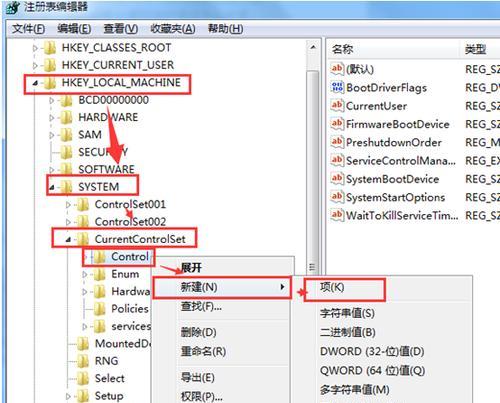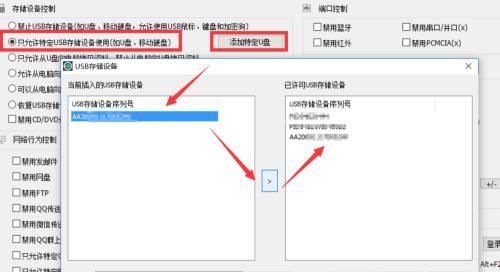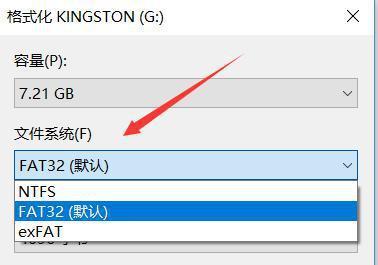在使用U盘的过程中,有时候可能会遇到U盘无法写入数据的问题,而这往往是由于U盘的写保护功能导致的。然而,解除U盘的写保护并不需要专业的知识,只需要掌握一些简单的方法,就能轻松解决这个问题。本文将为大家介绍一些简单有效的方式,帮助你快速去除U盘的写保护。
一:检查物理开关是否处于写保护状态
确保U盘上没有物理开关处于写保护状态。有些U盘在外壳上会配备一个物理开关,用于控制是否启用写保护功能。检查一下U盘外壳上是否有写保护开关,并确保它处于关闭状态。如果有开关,请将其切换到关闭的位置。
二:使用注册表编辑器进行修改
进入电脑的“运行”程序中,输入“regedit”并点击确定。找到注册表编辑器中的HKEY_LOCAL_MACHINE文件夹,展开路径“SYSTEM\CurrentControlSet\Control\StorageDevicePolicies”。在右侧窗口中找到WriteProtect键,双击它并将数值数据改为0,保存后退出注册表编辑器。
三:使用命令提示符进行破解
打开命令提示符窗口,输入“diskpart”并按下回车键。接着输入“listdisk”命令,列出当前计算机上的所有磁盘列表。找到对应的U盘序号,输入“selectdiskX”(X为U盘序号),然后输入“attributesdiskclearreadonly”,最后输入“exit”命令退出。
四:使用病毒查杀软件
有时候,一些病毒会通过修改U盘的属性来实现写保护。使用权威的杀毒软件进行全盘扫描,查杀任何可能导致U盘写保护的病毒。一旦病毒被清除,U盘的写保护问题也将解决。
五:更新或重新安装驱动程序
有时候U盘的驱动程序出现问题也可能导致写保护。打开设备管理器,找到U盘驱动程序并右击选择“更新驱动程序”或“卸载设备”。如果是更新驱动程序,可以选择自动搜索最新驱动程序;如果是卸载设备,重新插拔U盘将自动安装最新驱动程序。
六:尝试在安全模式下解决问题
重启电脑,按下F8键进入安全模式。在安全模式下,尝试插入U盘并进行写操作。如果可以写入数据,可能是由于某些第三方应用程序或驱动程序引起的写保护问题。卸载或禁用这些应用程序或驱动程序后,重新启动电脑并测试U盘是否正常。
七:格式化U盘
在某些情况下,U盘可能存在隐形的写保护属性,即使通过其他方法去除写保护也无效。这时候,可以尝试对U盘进行格式化。打开“我的电脑”,右击U盘并选择“格式化”。注意备份重要数据,选择合适的文件系统格式,点击“开始”按钮进行格式化。
八:检查U盘是否受损
有时候U盘本身的硬件问题也会导致写保护。将U盘插入其他电脑或设备中,如果仍然无法写入数据,可能是由于U盘本身存在损坏。此时建议更换一枚新的U盘,以解决写保护问题。
九:更新操作系统
确保计算机的操作系统是最新版本,以免出现与U盘兼容性或驱动程序问题导致的写保护。定期检查更新并安装最新的操作系统补丁,可以提高U盘的兼容性。
十:检查U盘是否被加密
有些安全软件会对U盘进行加密,以保护数据安全。在这种情况下,U盘将无法进行写操作。检查你是否启用了这样的加密软件,如果是,请解除加密或输入正确的密码后再进行写入。
十一:清除U盘缓存
有时候U盘的缓存可能会导致写保护问题。将U盘插入计算机后,打开“我的电脑”,右击U盘并选择“属性”。在“硬件”选项卡中,点击“属性”按钮,进入“策略”选项卡,选择“快速删除”而不是“最佳性能”。
十二:重装U盘驱动程序
在设备管理器中找到U盘驱动程序并右击选择“卸载设备”。然后重新插拔U盘,电脑将自动安装并配置最新的驱动程序,以解决可能存在的写保护问题。
十三:联系U盘制造商进行支持
如果你尝试了上述方法仍然无法解除U盘的写保护,那么建议你联系U盘制造商寻求专业支持。他们将能够根据你的具体情况提供最佳的解决方案。
十四:备份重要数据并购买新的U盘
如果你的U盘仍然无法去除写保护,那么唯一的解决办法是备份重要数据,并购买一枚新的U盘来替代。
十五:
通过本文介绍的方法,我们可以轻松破解U盘的写保护问题。无论是检查物理开关、修改注册表、使用命令提示符,还是使用病毒查杀软件等方法,都能帮助我们解除U盘的写保护禁锢。当然,如果以上方法都无效,那么最好联系U盘制造商或购买新的U盘。希望本文能对大家有所帮助,祝大家能够顺利解除U盘的写保护!
简单去除U盘写保护的方法
在使用U盘时,有时候我们会遇到U盘写保护的问题,导致无法进行文件的读取和写入操作。然而,解决这个问题并不需要特别复杂的操作。本文将为您介绍一些简单的方法,帮助您去除U盘的写保护,让您的数据传输更加顺畅。
1.检查U盘开关是否打开
在U盘的外壳上可能会有一个开关,用于控制写保护功能的开启和关闭。首先检查U盘的外壳上是否有这样一个开关,并确保它没有被意外打开。
2.检查注册表中的写保护项
打开“运行”窗口,输入“regedit”命令打开注册表编辑器。在编辑器中找到“HKEY_LOCAL_MACHINE\SYSTEM\CurrentControlSet\Control\StorageDevicePolicies”路径下的“WriteProtect”键值。确保该键值为0,如果不是,则将其修改为0。
3.使用命令行工具去除写保护
打开命令提示符窗口,输入“diskpart”进入磁盘分区工具。依次输入“listdisk”、“selectdiskX”(X代表U盘的磁盘号)和“attributesdiskclearreadonly”命令,以清除U盘的只读属性。
4.使用U盘修复工具
下载并运行一款专门用于修复U盘问题的软件,如“U盘修复工具”。在工具中选择U盘,然后点击修复按钮,即可自动去除U盘的写保护功能。
5.通过更改文件系统去除写保护
右键点击U盘,选择“格式化”选项。在弹出的窗口中选择“文件系统”为“NTFS”或“FAT32”,然后勾选“快速格式化”选项,并点击“开始”按钮进行格式化。这将会去除U盘的写保护。
6.检查杀毒软件是否造成写保护
有些杀毒软件会将U盘的写保护功能误判为病毒行为。您可以尝试关闭杀毒软件,然后再次尝试写入文件到U盘。
7.使用其他电脑尝试
如果以上方法都无效,您可以尝试将U盘连接到另一台电脑上,看看是否能够正常进行读写操作。有时候,问题可能出现在电脑本身,而非U盘上。
8.检查U盘是否损坏
如果多台电脑都无法对U盘进行读写操作,可能是因为U盘本身出现了故障。您可以尝试将U盘连接到另一台电脑上,并查看U盘是否能够被正常识别。
9.更新U盘驱动程序
打开设备管理器,找到U盘的驱动程序,并右键点击选择“更新驱动程序”。如果有新的驱动程序可用,系统会自动下载并安装更新。
10.重新分区和格式化U盘
使用磁盘管理工具对U盘进行重新分区和格式化操作。选择U盘的分区,然后右键点击选择“删除卷”,最后右键点击选择“新建简单卷”,按照向导操作进行重新分区和格式化。
11.检查U盘连接接口
有时候,U盘的连接接口可能会松动或损坏,导致U盘无法正常读写。您可以尝试更换USB接口或使用其他连接方式,如USB转接线,来解决这个问题。
12.重启电脑和U盘
有时候,电脑或U盘出现一些临时故障,导致写保护问题。您可以尝试重新启动电脑和U盘,然后再次尝试进行读写操作。
13.清除U盘中的病毒
使用杀毒软件对U盘进行全盘扫描,清除可能存在的病毒和恶意软件。有些病毒会修改U盘的属性,导致写保护问题。
14.尝试硬件物理开关
一些U盘可能会配备有硬件物理开关,用于控制写保护功能的开启和关闭。您可以查看U盘外壳上是否有这样一个开关,并确保它正确设置。
15.联系厂商或专业维修人员
如果尝试了以上所有方法仍然无法解决U盘写保护问题,建议您联系U盘的生产厂商或专业的维修人员,寻求更进一步的帮助。
通过以上简单的方法,您可以轻松去除U盘的写保护,让数据传输更加顺畅。在尝试这些方法之前,请确保您已经备份好重要的数据,以防万一。同时,请根据具体情况选择适合的方法进行操作,并注意避免在操作过程中对数据造成损坏。